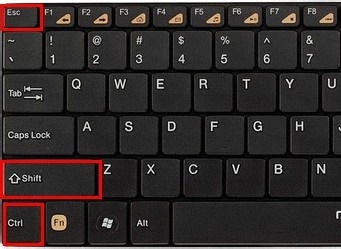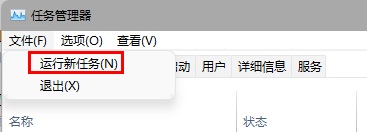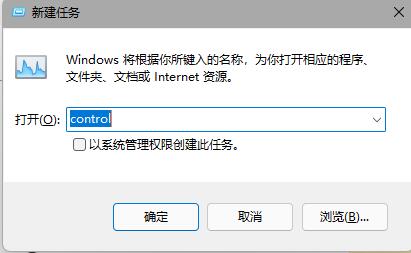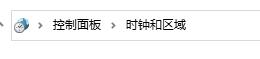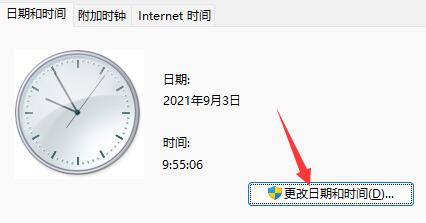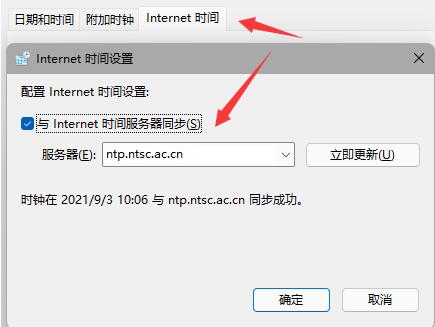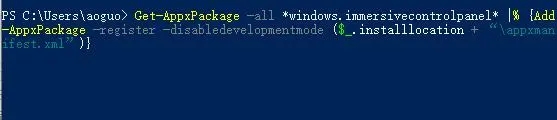win11任务栏崩溃了解决教程
时间:2024-02-03 | 作者: | 阅读:0win11任务栏崩溃了怎么办:
方法一:
1、因为我们无法使用任务栏,所以只能通过快捷键的方式打开任务管理器,如图所示。
2、在任务管理器中依次打开“文件”—“运行新任务”
3、使用键盘键入“control”再按下键盘“Enter”可以打开控制面板。
4、进入控制面板后点击“时钟和区域”进入。
5、打开如图所示的界面,进入“更改日期和时间”
6、在如下界面中,我们可以通过点击数字将时间更改为9月4日。
7、更改完成后,我们再进入“internet时间”,勾选“与internet时间服务器同步”
8、再把下方服务器改为“ntp.ntsc.ac.cn”(中国科学院国家授时中心),并点一下“立即更新”
9、设置完成后确定保存,如果还没有解决就重启一下系统就可以了。
方法二:
1、我们也可以按下键盘“win+r”打开运行,在其中输入“cmd”回车确定。
2、打开后输入“Get-AppxPackage -all *windows.immersivecontrolpanel* |% {Add-AppxPackage -register -disabledevelopmentmode ($_.installlocation + “Appxmanifest.xml”)} ”
3、回车确定后可以重启程序,如果不是系统bug这种方法就可以解决问题了。
方法三:
1、如果大家无法更改时间,可以通过安装纯净版的win11来解决。
2、因为这款纯净版的系统删除了部分不需要的功能服务,能够有效避免系统bug。
来源:https://www.somode.com/course/13465.html
免责声明:文中图文均来自网络,如有侵权请联系删除,心愿游戏发布此文仅为传递信息,不代表心愿游戏认同其观点或证实其描述。
相关文章
更多-

- win11关闭自动更新的详细步骤
- 时间:2025-08-11
-

- 电脑更新win11后连不上网了
- 时间:2024-02-02
-

- win11麦克风开了权限无法用
- 时间:2024-02-02
-

- 玩cf配置足够但很卡顿win7
- 时间:2024-02-02
-

- windows11怎么激活系统
- 时间:2024-02-02
-

- 电脑怎么连校园网免认证
- 时间:2024-02-01
-

- 电脑名字怎么修改
- 时间:2024-02-01
-

- Win11系统怎么磁盘分区
- 时间:2024-02-01
精选合集
更多大家都在玩
大家都在看
更多-

- 姓金创意网名男生霸气(精选100个)
- 时间:2025-12-28
-

- 网名加头像丧气男生动漫(精选100个)
- 时间:2025-12-28
-

- 网名头像英文男生动漫版(精选100个)
- 时间:2025-12-28
-

- 日文名字专属网名男生霸气(精选100个)
- 时间:2025-12-28
-

- 好运气的网名符号男生(精选100个)
- 时间:2025-12-28
-

- 霸总小说昵称大全男生网名(精选100个)
- 时间:2025-12-28
-

- 恶龙可爱昵称大全男生网名(精选100个)
- 时间:2025-12-28
-

- 可爱搞笑酷酷网名男生两个字(精选100个)
- 时间:2025-12-28